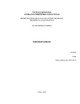Autocad aprašymas

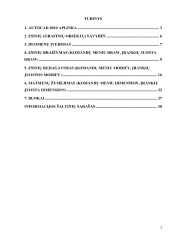
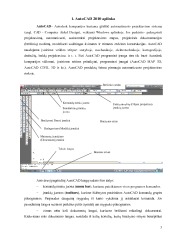
Autocad 2010 aplinka. Esinių (grafinių objektų) sąvybės. Duomenų įvedimas. Esinių braižymas (komandų meniu draw, įrankių juosta draw). Esinių redagavimas (komandų meniu modify, įrankių juostos modify ). Matmenų žymėjimas (komandų meniu dimension, įrankių juosta dimension). Blokai. Informacijos šaltinių sąrašas.
vienas arba keli dokumentų langai, kuriuose brėžiami reikalingi dokumentai. Kiekvienas toks dokumento langas, susideda iš kelių kortelių, kurių braižymo srityse betarpiškai braižomi brėžiniai arba formuojami reikalingi vaizdai. Braižymo srities kairiajame apatiniame kampe vaizduojama veikiamosios koordinačių sistemos piktograma, padedanti orientuotis sudėtinguose brėžiniuose. Dokumento lango Model kortelėjė („Modelio“ erdvė) paprastai braižomas pats geometrinis modelis, o kitose Layout kortelėse („Lapų“ erdvės) – vaizduojami spausdinamas brėžinys ar jo fragmentai skirtinguose lapų formatuose.
Visi esiniai išdėstomi sluoksniuose (layer). Tokių sluoksnių skaičius brėžinyje - neribojamas. Kiekvienas sluoksnis yra susietas su tam tikra spalva ir linijos tipu. Brėžinyje galima laikinai pašalinti nepageidaujamą sluoksnį (jį užšaldyti - freeze), kartu pašalinant ir visus jo esinius. Toks esinių brėžimas skirtinguose sluoksniuose yra labai patogus, nes leidžia sugrupuoti tarpusavyje susijusius objektus, nevaizduoti šiuo metu nereikalingų brėžinio fragmentų. Tai žymiai palengvina brėžinių redagavimą. Pvz. brėžiant gyvenamojo namo planą tikslinga pirmojo, antrojo aukšto sienas, baldus, elektros ir vandentiekio instaliacijos schemas brėžti skirtinguose sluoksniuose. Tada redaguojant elektros instaliacijos schemą, galima išjungti ir brėžinyje laikinai nevaizduoti baldų ir/arba vandentiekio instaliacijos schemos.
Vykdant pasirinktą AutoCAD programos komandą, dažniausiai reikia įvesti papildomus duomenis, kurie įvedami teksto lange klaviatūra arba nurodomi pele braižymo srityje. Jų įvedimo nuoseklumas apibrėžiamas pranešimais, išvedamais teksto lange. Pvz. norint nubrėžti atkarpą, reikia ne tik pasirinkti atkarpos brėžimo komandą (Line), bet ir nurodyti pirmiausiai atkarpos pradžios, o po to ir pabaigos taškus. Pagrindiniai įvedami duomenys – taškai, atstumai ir kampai.
parinkti tašką, pasinaudojant jau nubrėžtų esinių charakteringais taškais (Object Snap);
Nearest – parenkamas pažymėto esinio taškas, kuris yra artimiausias nurodytam;
Point komandos pažymi nurodytoje vietoje taškus. Šie taškai gali būti naudojami kaip charakteringi taškai. Komanda Draw(Point(Single Point () žymimas tik vienas taškas. Draw(Point(Multiple Point iš karto pažymimi keli taškai. Draw(Point(Divide pažymėtas esinys (atkarpa, lankas, apskritimas, elipsė) taškais arba blokais padalinamas į vienodo ilgio segmentus. Čia būtina pažymėti dalinamą esinį ir reikalingų taškų skaičių. Draw(Point(Measure pažymėtame esinyje nurodytu intervalu išdėstomi taškai arba blokai.
Width - nustatomas naujas polilinijos segmento pradžioje (Starting width) ir pabaigoje (Ending width) plotis;
Perėjus į polilinijos lankų Arc brėžimą, ekrane išvedami tokie polilinijos lankų brėžimo rėžimai:
Pasirinkus Draw(Arc(Continue, lankas bus brėžiamas nuo paskutinio nubrėžto atkarpos arba lanko taško.
Įjungus Double jungiklį – brėžiamos papildomos brūkšniavimo linijos, susikertančios su nustatytomis.
Paspaudus Preview mygtuką, ekrane vaizduojamas brėžinys su jau užbrūkšniuota sritimi. Paspaudus Continue mygtuką, grįžtama atgal į dialogo langą.
Modify(Move komanda pažymėtus esinius perkelia iš vienos vietos į kitą. Baigus žymėti objektus (paspaudus Enter klavišą), būtina nurodyti bazinį tašką (Specify base point or displacement:), o po to ir naują bazinio taško vietą (Specify second point of displacement or
Edit vertex - segmentų viršūnių redagavimo operacija. Pažymima pirmoji polilinijos viršūnė kryžiaus formos žymekliu ir teksto lange atsiranda naujas pranešimas:
Modify(Stretch komanda galima ištempti matmenį, perstumti matmens tekstą į kitą vietą, o Modify(Trim arba Modify(Extend - sutrumpinti arba ištempti matmenis arba jų elementus. Modify(Move komanda galima perkelti matmenį arba atskiras jo dalis į kitą poziciją. Modify(Explode komanda suskaido matmenį į atskiras dedamasias ir jas perkelia į nulinį sluoksnį. Ši komanda naudojama, kai reikia keisti atskiras asociatyvinio matmens dalis.
- Microsoft Word 423 KB
- 2016 m.
- Lietuvių
- 30 puslapių (6956 žodžiai)
- Universitetas
- Viktorija
-